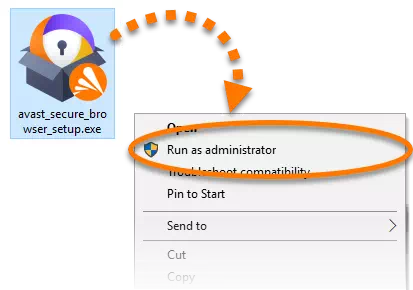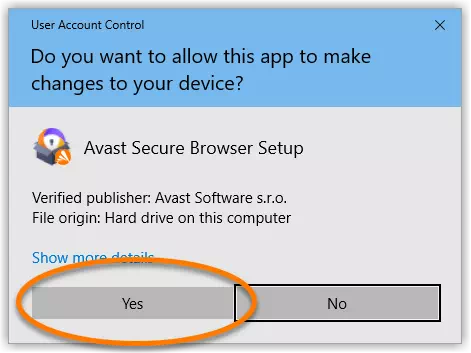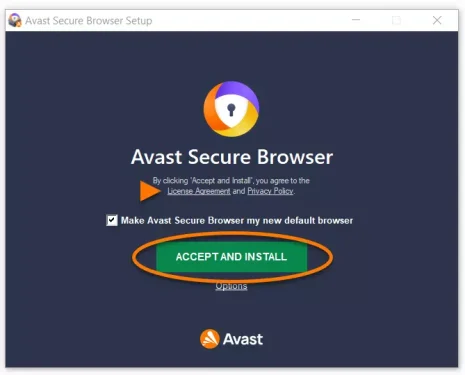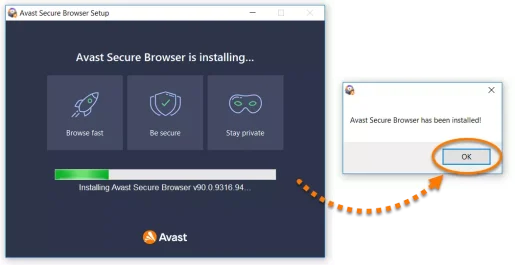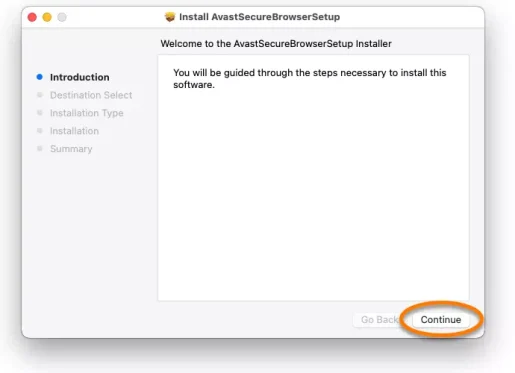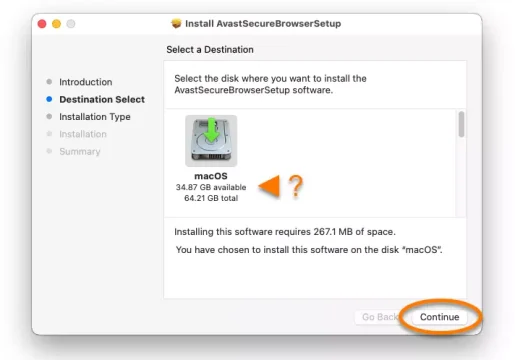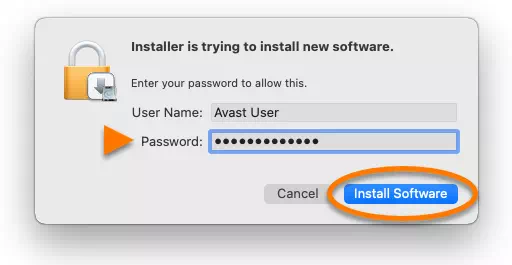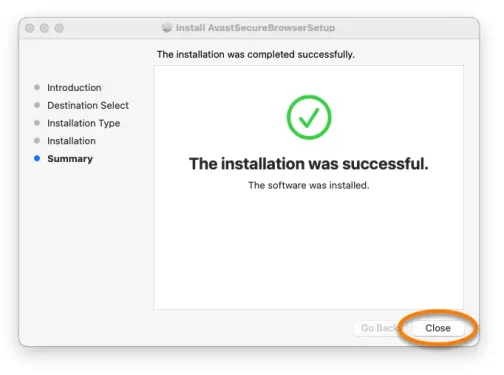הנה הורדה דפדפן אינטרנט avast אווסט דפדפן מאובטח עבור Windows ו-Mac הגרסה האחרונה של השנה.
במשך השנים, ידענו הורד את דפדפן גוגל כרום כדפדפן האינטרנט הטוב ביותר. במידה מסוימת, Google Chrome הוא דפדפן האינטרנט הטוב ביותר. מלבד מערכות ההפעלה הממוחשבות (Windows - Linux - Mac), היא זמינה גם עבור שתי מערכות ההפעלה הניידות (דְמוּי אָדָם - iOS).
החיסרון היחיד של Google Chrome הוא שהוא צורך הרבה משאבי זיכרון RAM (RAMהוא מציע תכונות אבטחה מוגבלות. כדי לפתור בעיה זו, יצרתי avast דפדפן אינטרנט נקראאווסט דפדפן מאובטח
הם דיברו על דפדפן Mozilla Firefox و אדג מיקרוסופט , נדע על דפדפן אווסט דפדפן מאובטח במאמר זה. אז בואו נבדוק הכל אווסט דפדפן מאובטח למכשירים שולחניים וניידים.
מהו הדפדפן המאובטח של Avast?
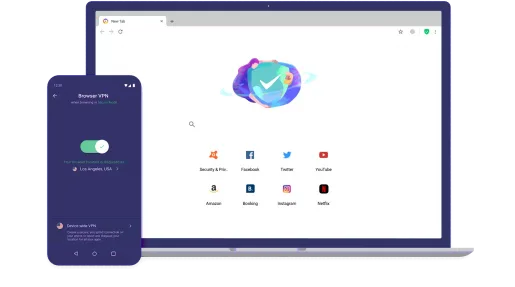
Avast Secure Browser תוכנן על ידי Avast, חברת האנטי -וירוס המובילה. דפדפן האינטרנט מאובטח, פרטי וקל לשימוש. בדומה ל- Google Chrome, דפדפן מאובטח Avast זמין למכשירים (חלונות - מק - דְמוּי אָדָם - iOS).
הדבר המגניב בדפדפן Avast Secure הוא נעשה על ידי מומחי אבטחה מתוך מחשבה על פרטיותך. בנוסף, דפדפן זה בנוי על (כרום), מה שהופך אותו קל לשימוש ומהיר.
המשמעות היא שתקבל את אותה חווית Chrome עם דפדפן Avast אך עם יותר תכונות פרטיות ואבטחה. יתר על כן, מכיוון שהוא מיועד למטרות אבטחה, הוא כולל כלים רבים למניעת סיכוני אבטחה ופרטיות.
תכונות הדפדפן המאובטח של Avast
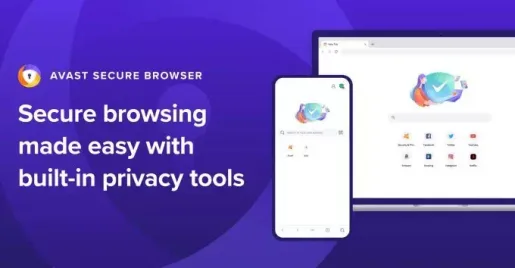
עכשיו שאתה יודע הרבה על הדפדפן Avast Secure ייתכן שתרצה להתקין דפדפן אינטרנט במערכת שלך. לכן, הדגשנו כמה מהתכונות הטובות ביותר של הדפדפן המאובטח של Avast.
مجاني
הוא דפדפן אווסט דפדפן מאובטח כבר חלק מ-Avast Free Antivirus. המשמעות היא שאם תתקין את Avast Antivirus, תתבקש להתקין גם דפדפן אינטרנט. זה זמין גם להתקנה ללא תוכנה אנטי וירוס.
אפשרויות אבטחה מתקדמות
הגרסה העדכנית ביותר של Avast Secure Browser כוללת אבטחה מתקדמת. לכן תוכל לגלוש, לבצע קניות ולהשלים את העסקאות הבנקאיות שלך בבטחה בכל אתר אינטרנט. אתה לא צריך לדאוג מכל נושא אבטחה.
מנע תיוג והאקרים
הדפדפן המאובטח Avast בנוי לפרטיות ואבטחה ומסתיר את כל מה שאתה מקליד באינטרנט. תכונה זו מונעת מהאקרים לגנוב את הנתונים שלך וגם מסייעת לשמור על בטיחות הנתונים הרגישים שלך על ידי מניעת מעקב.
חסום אתרים זדוניים
הטכנולוגיה המתקדמת והחזקה של Avast Secure חוסמת אתרים באופן אוטומטי ומורידה קבצים זדוניים. בנוסף, הוא מגן על המכשיר שלך מפני איומים שעלולים לפגוע במחשב שלך.
תמיד עובד על HTTPS
זוהי תכונה נוספת הטובה ביותר של הדפדפן המאובטח של Avast שהופכת את האתר בו אתה מבקר לאבטח יותר. זה מאלץ אתרים באופן אוטומטי להשתמש בהצפנה. עם זאת, זה עובד רק אם האתר שבו אתה מבקר משתמש בפרוטוקול HTTPS.
ניהול פרטיות ואבטחה
באמצעות הדפדפן המאובטח של Avast, תוכל לנהל בקלות את הגדרות האבטחה והפרטיות שלך במקום אחד. בנוסף, תוכל לנהל תכונות אנטי וירוס, מצב בנק, אנטי מעקב וחסימת מודעות ישירות מהדפדפן שלך.
תכונות בטיחות אחרות
הגרסה העדכנית ביותר של Avast Secure Browser כוללת גם תכונות אבטחה רבות אחרות כמו חוסם מעקב, אנונימיות דיגיטלית, בקרת נתוני כניסה, טביעות אצבע, שומר מצלמות ועוד ועוד.
אלה הן חלק מהתכונות הטובות ביותר של דפדפן האינטרנט של פרטיות Avast. יש לו תכונות נוספות שתוכל לחקור תוך שימוש בדפדפן האינטרנט במחשב שלך.
הורד את הגירסה העדכנית ביותר של הדפדפן המאובטח של Avast
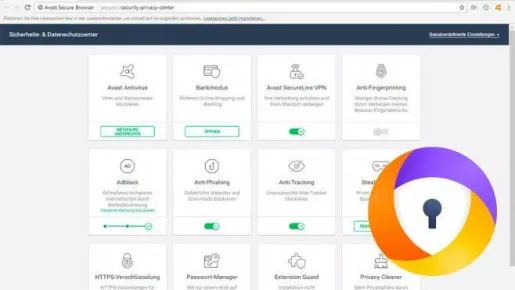
כעת, לאחר שאתה מכיר היטב את Avast Secure Browser, ייתכן שתרצה להתקין דפדפן אינטרנט במערכת שלך. מכיוון שהדפדפן המאובטח של Avast זמין בחינם, המשתמש יכול להוריד אותו מהאתר הרשמי של Avast.
אנא שימו לב כי הדפדפן המאובטח של Avast הוא גם חלק מאנטי וירוס Avast החינמי והתשלום. לכן, אם אתה כבר משתמש ב- Avast אנטי וירוס, ייתכן שכבר יש לך דפדפן אינטרנט.
אם אין לך מותקן דפדפן מאובטח Avast, תוכל להוריד את קובץ ההתקנה באופן מקוון. היכן, שיתפנו קישורים לגרסה העדכנית ביותר של דפדפן אינטרנט avast Avast Secure. הקובץ המשותף הוא ללא וירוסים ותוכנות זדוניות, והוא בטוח לחלוטין להורדה.
- הורד את הדפדפן המאובטח של Avast עבור Windows.
- הורד את הדפדפן המאובטח של Avast עבור מערכת ההפעלה Mac.
- הורד את Avast Secure Browser עבור אנדרואיד.
- הורד את אפליקציית Avast Secure Browser לאייפון.
כיצד להתקין את הדפדפן המאובטח של Avast?
הכן התקן את דפדפן avast אווסט דפדפן מאובטח קל מאוד, במיוחד במערכות הפעלה של מחשבים כמו (חלונות - מק).
התקן את דפדפן Avast ב-Windows:
- ראשית, אתה צריך הורד את Avast Browser Installer עבור Windows.
- לאחר ההורדה, לחץ פעמיים על קובץ ההתקנה כדי להפעיל את אשף ההתקנה או לחץ לחיצה ימנית על קובץ ההתקנה שהורדת avast_secure_browser_setup.exe , ובחר הפעל כמנהל מתפריט ההקשר.
התקן את דפדפן Avast Secure - אם תתבקש לקבל הרשאה מתיבת הדו-שיח בקרת חשבון משתמש, לחץ נים.
התקן את דפדפן Avast Secure - עיין בהסכם הרישיון ובמדיניות הפרטיות לחלופין, ואז הקש קבל והתקן כדי להמשיך עם התקנת ברירת המחדל.
התקן את דפדפן Avast Secure - המתן להתקנה של ההתקנה אווסט דפדפן מאובטח במחשב ולאחר מכן לחץ על בסדר.
התקן את דפדפן Avast Secure - לאחר התקנת דפדפן Avast Secure במחשב שלך, ייפתח אוטומטית חלון דפדפן חדש. ודפדפן האינטרנט שלך ייראה אחרת מאשר Chrome , אך מסתמך בבנייה על כרום.
כך תוכל להתקין את Avast Secure Internet Browser עבור Windows.
התקן את דפדפן Avast ב-Mac OS:
- ראשית, אתה צריך הורד את Avast Browser Installer עבור Mac.
- לחץ פעמיים על קובץ ההתקנה שהורדת AvastSecureBrowserSetup. pkg.
התקן את Avast Secure Browser עבור Mac - אחרי הקליק הזה מעקב.
התקן את Avast Secure Browser עבור Mac - לאחר מכן בחר מיקום אופציונלי שבו הוא יותקן אווסט דפדפן מאובטח , או השתמש במיקום ברירת המחדל ולאחר מכן הקש מעקב.
התקן את Avast Secure Browser עבור Mac - לאחר מכן עיין בפרטי ההתקנה ולחץ על "התקנות" לאישור.
התקן את Avast Secure Browser עבור Mac - אז הזן את הסיסמה שבה אתה משתמש בעת הפעלת ה-Mac ולחץ התקן את התוכנית.
התקן את דפדפן Avast עבור Mac - לאחר מכן, המתן להתקנת ההתקנה אווסט דפדפן מאובטח ב-Mac שלך ולאחר מכן לחץ על סגור.
התקן את דפדפן Avast עבור Mac - Avast Secure Browser מותקן כעת ב-Mac OS שלך וחלון דפדפן חדש נפתח אוטומטית.
כך תוכל להתקין את Avast Secure Internet Browser עבור Mac OS.
אתה עשוי להתעניין גם ללמוד על:
- הורד את דפדפן UC 2022 עם קישור ישיר
- הורד את דפדפן אופרה 2022 עם קישור ישיר
- הורד את Avast AntiTrack עבור Windows ו-Mac
- הורד את הגרסה האחרונה של Avast Antivirus
אנו מקווים שתמצא מאמר זה מועיל כדי לדעת כיצד לעשות זאת הורד את דפדפן avast אווסט דפדפן מאובטח הגרסה האחרונה (Windows - Mac).
שתף אותנו בדעתך וניסיונך בתגובות.